Smart Learning suite
Создание личного кабинета библиотеки
интерактивных дидактических игр
интерактивных дидактических игр
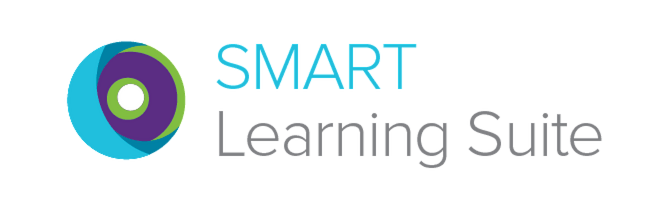
Студия смарт онлайн дает возможность оптимизировать педагогический процесс, индивидуализировать обучение детей с разным уровнем познавательного развития
Доступ в библиотеку Smart Learning Suite доступен бесплатно для пользователей учетных записей Microsoft и Google.
1. Перейдите на сайт
Smart Learning Suite
2. Выберите вход для учителя (teachers) и нажмите кнопку зарегистрироваться (Sign in)
1. Перейдите на сайт
Smart Learning Suite
2. Выберите вход для учителя (teachers) и нажмите кнопку зарегистрироваться (Sign in)
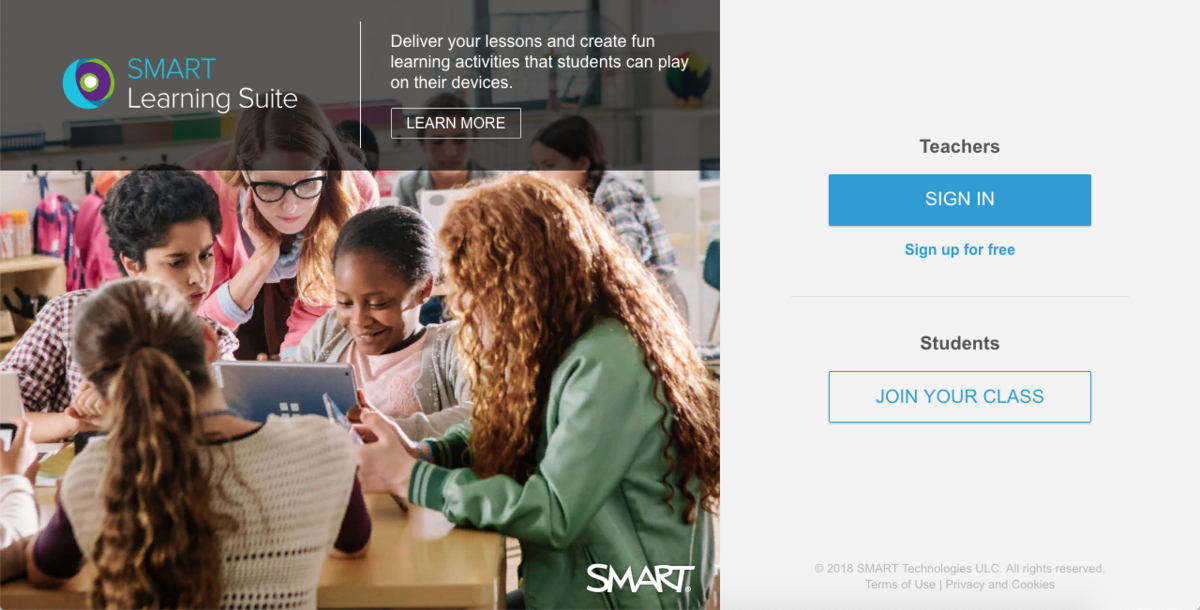
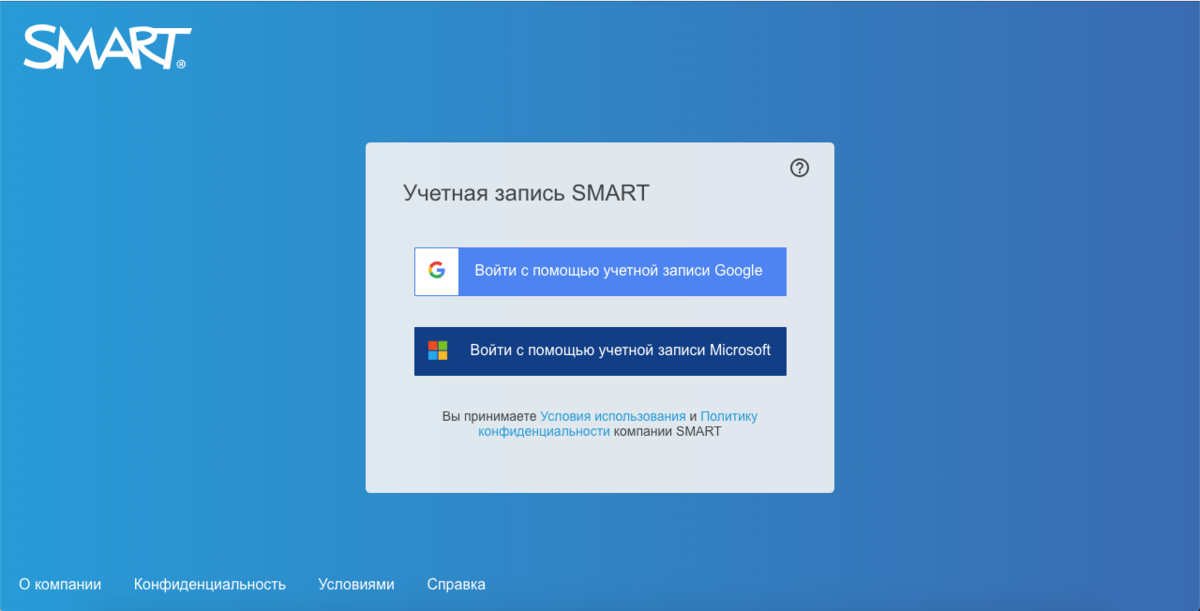
При переходе в меню быстрой регистрации - выберите учетную запись, которую можно привязать к Smart
1. Выберите создание учетной записи через ту фирму, в которой у вас уже есть регистрация
2. Введите логин и пароль вашей учетной записи
1. Выберите создание учетной записи через ту фирму, в которой у вас уже есть регистрация
2. Введите логин и пароль вашей учетной записи
Так же вы можете посмотреть видео-инструкцию регистрации на сайте Smart learning suite через аккаунты Google и Microsoft
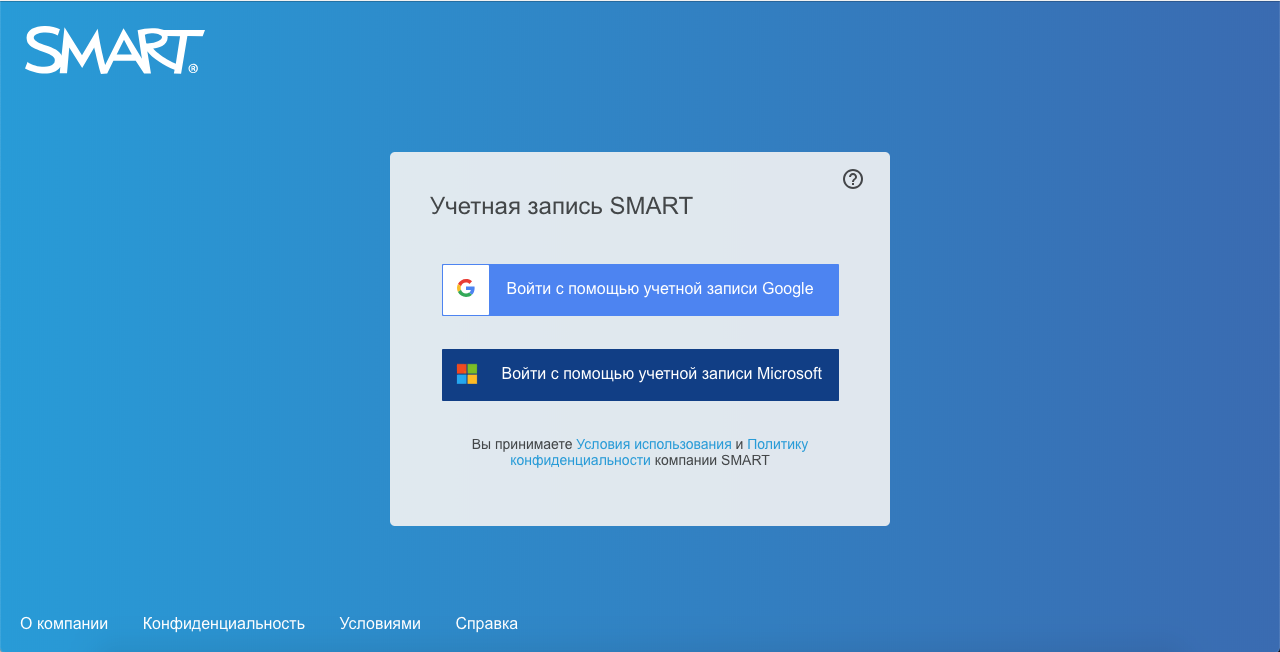
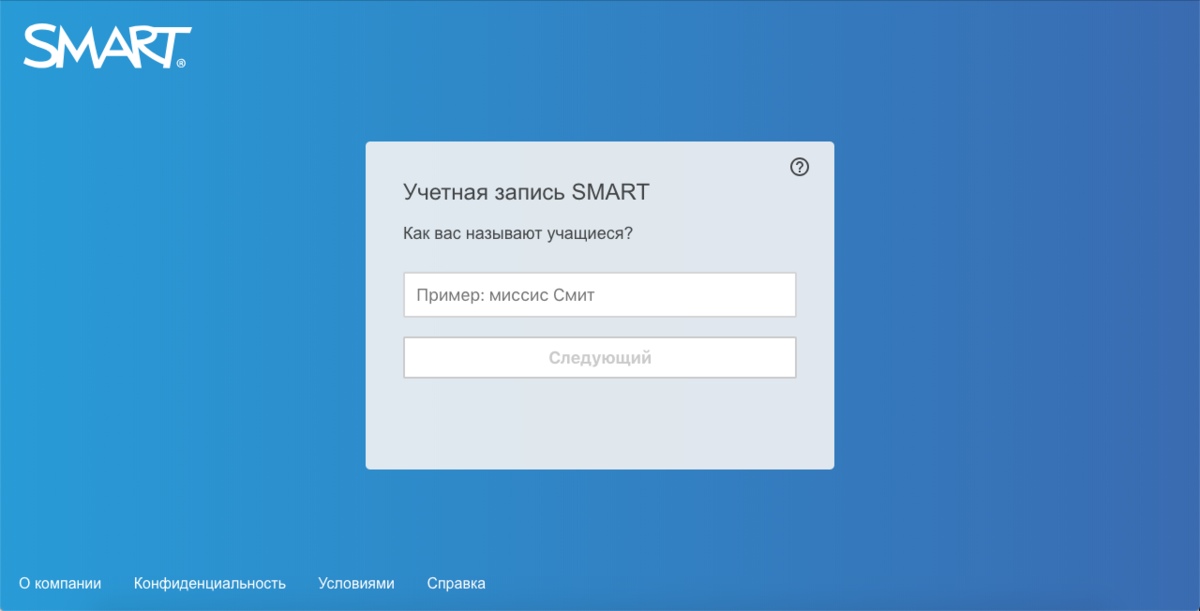
После удачного входа в аккаунт одной из учетных записей - программа предложит вам представиться: Написать ваши ФИО. Эти данные будут отображаться в личном кабинете и видны вашим ученикам.
1. Введите ваше ФИО
2. Нажмите "Следующий"
1. Введите ваше ФИО
2. Нажмите "Следующий"
Добро пожаловать в "электронный класс"
В данную библиотеку уроков можно загружать:
1
Файлы Smart notebook
Интерактивные уроки, созданные в специальном программном обеспечении Smart
2
Файлы Power Point
Презентации уроков, созданные в программе Power Point (Microsoft)
3
Иллюстрации PDF
Сканированные документы, презентации, книги, рисунки сохраненные в формате PDF
Для того, чтобы приступить к добавлению уроков - нажмите на зеленый плюс в верхней левой части экрана
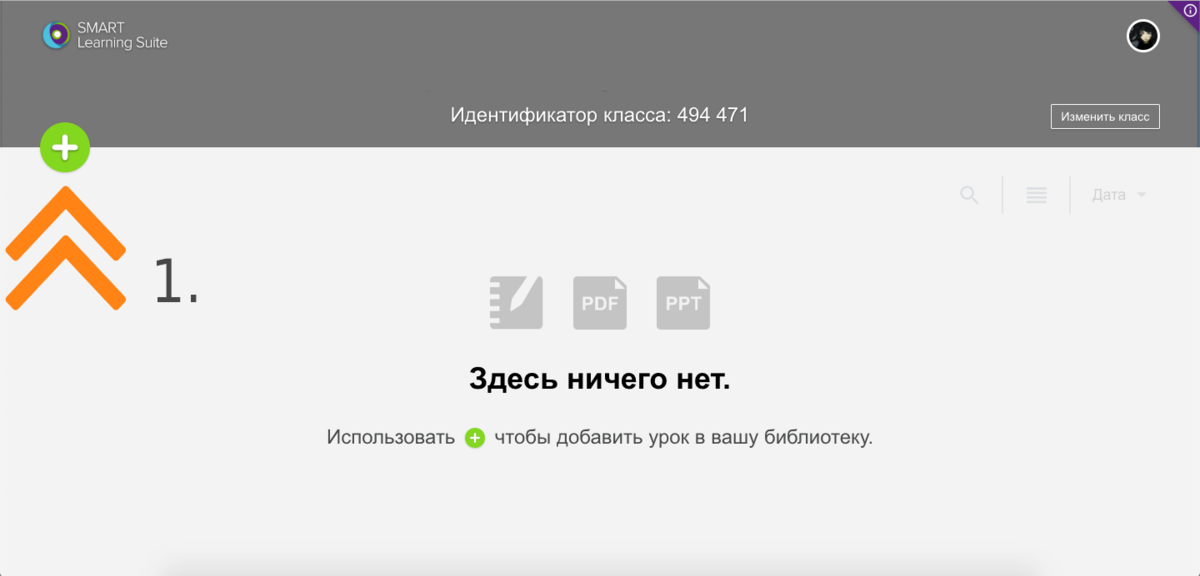
Кроме загрузки уже имеющихся файлов вы можете создавать быстрые опросы и интерактивные игры в самой библиотеке
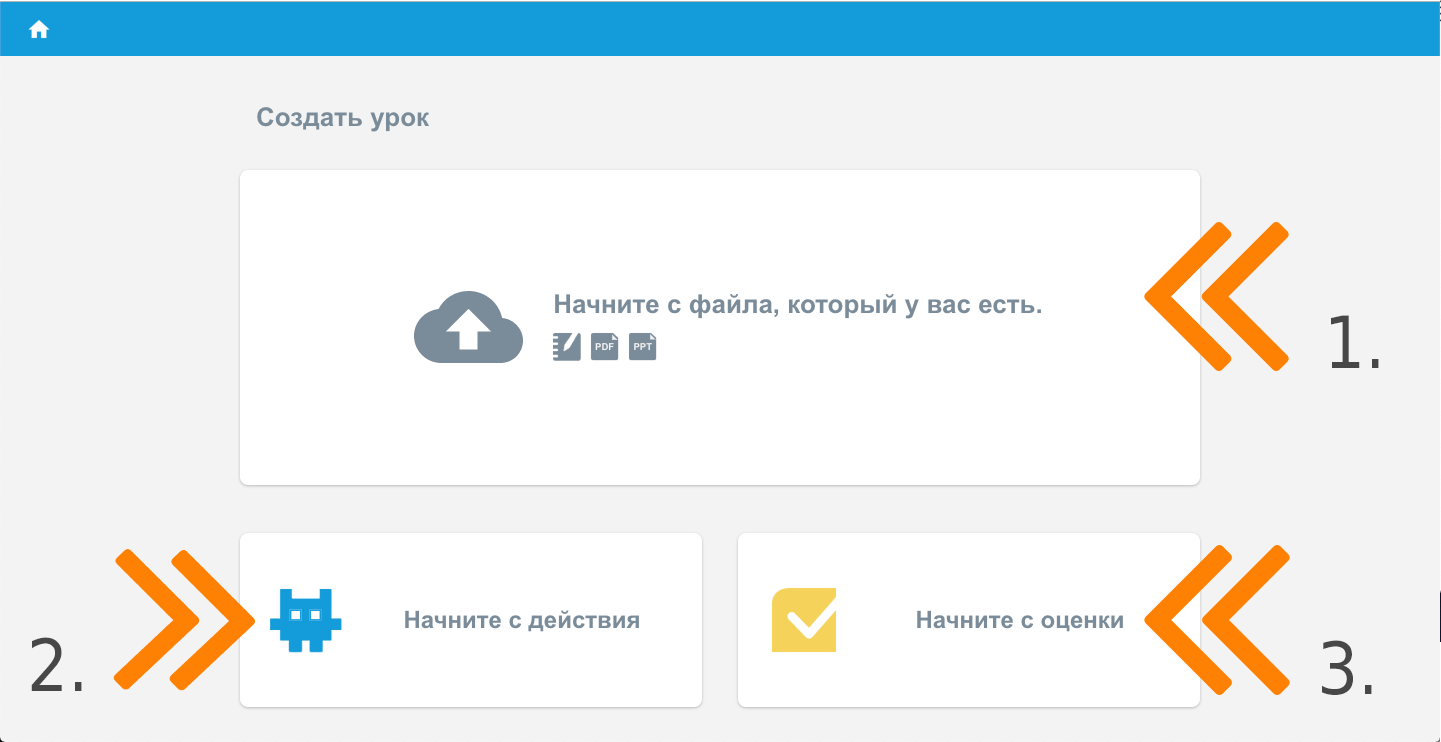
Загрузка файлов
Для загрузки своего урока - нажмите по полю с облаком (стрелка 1)
Создание интерактивной игры
Для создания интерактивной игры нажмите на левое поле с логотипом голубого инопланетянина (стрелка 2)
Создание быстрого опроса
Для создания быстрого опроса нажмите на нижнее правое поле (стрелка 3)
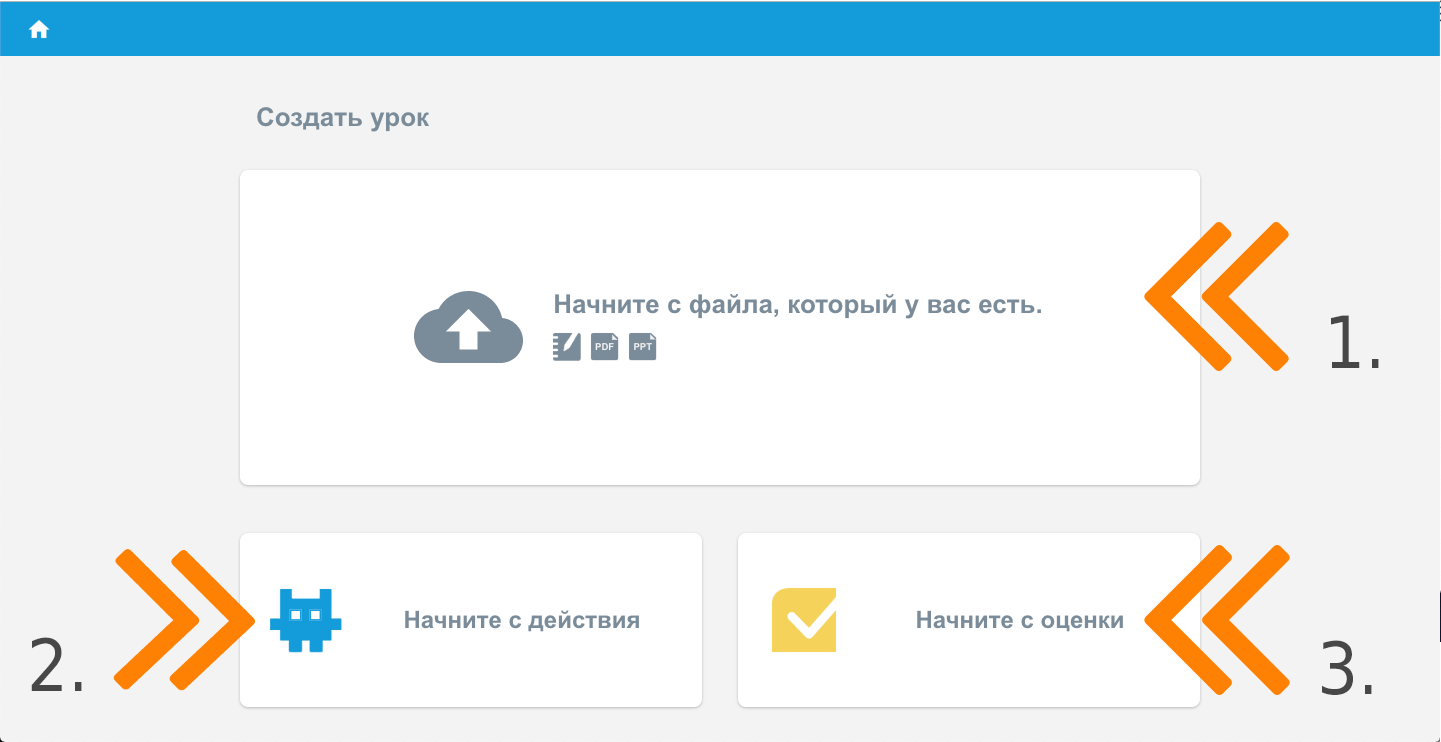
Загрузка уроков
1. Нажмите в библиотеке знак + и в появившемся меню выберите добавления файла. В появившемся окне выберите нужный файл
2. Назовите ваш урок в библиотеке
3. Посмотрите на страницы урока и выберите, будут ли эти страницы раздаточным материалом для каждого ребенка или пространством для совместного творчества для всех участников
4. Нажмите кнопку "Домой" для выхода в библиотеку
Все изменения сохраняются автоматически
2. Назовите ваш урок в библиотеке
3. Посмотрите на страницы урока и выберите, будут ли эти страницы раздаточным материалом для каждого ребенка или пространством для совместного творчества для всех участников
4. Нажмите кнопку "Домой" для выхода в библиотеку
Все изменения сохраняются автоматически
Создание интерактивных заданий
1. Нажмите в библиотеке знак + и выберите "Добавить действие" в меню создания урока
2.Выберите из предложенных шаблонов тот, который наиболее подходит под цели вашего задания (действия внутри игры можно посмотреть, нажав на лупу в правом нижнем углу иконки вида игры
3. Следуйте подсказкам на экране для заполнения содержания урока.
4. После завершения редактирования игры - нажмите на знак "Домой" в верхнем левом углу экрана
5. Вы можете добавить к одному уроку несколько действий - для этого нажмите на знак + в нижнем левом углу экрана и выберите "добавить действие
2.Выберите из предложенных шаблонов тот, который наиболее подходит под цели вашего задания (действия внутри игры можно посмотреть, нажав на лупу в правом нижнем углу иконки вида игры
3. Следуйте подсказкам на экране для заполнения содержания урока.
4. После завершения редактирования игры - нажмите на знак "Домой" в верхнем левом углу экрана
5. Вы можете добавить к одному уроку несколько действий - для этого нажмите на знак + в нижнем левом углу экрана и выберите "добавить действие
Если вы не достаточно хорошо владеете английским языком - рекомендуем вам воспользоваться браузером Гугл для входа в библиотеку и включить автоматический перевод страницы на русский язык
Государственное бюджетное учреждение
Городской психолого-педагогический центр
Департамента образования и науки города Москвы
Адрес: Есенинский бульвар д.12 корпус 2
Электронная почта: gppc@edu.mos.ru
Интернет представительство: https://gppc.ru
Городской психолого-педагогический центр
Департамента образования и науки города Москвы
Адрес: Есенинский бульвар д.12 корпус 2
Электронная почта: gppc@edu.mos.ru
Интернет представительство: https://gppc.ru